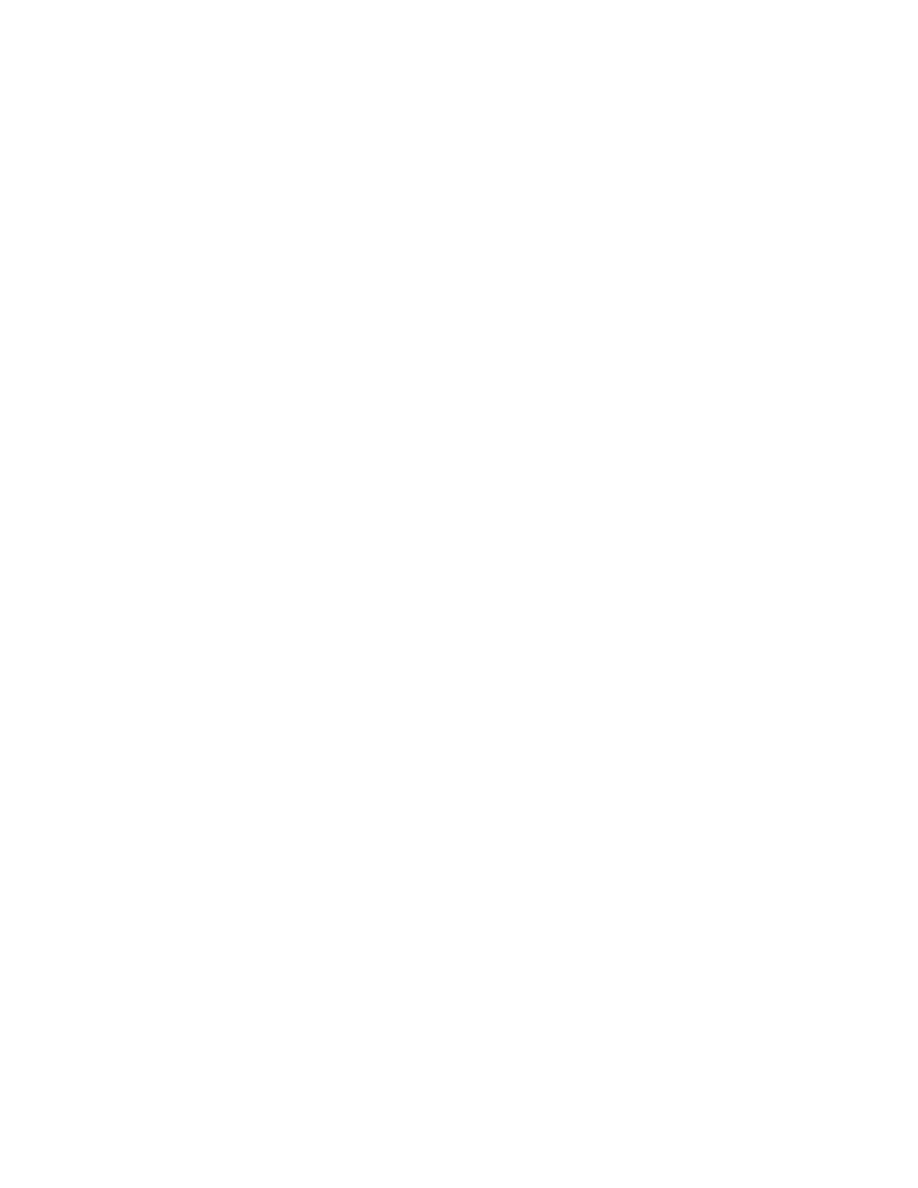
Probleme mit Ausdrucken
Leere Seiten werden gedruckt
Der Drucker druckt unter Umständen in folgenden Situationen Seiten ohne
Text oder Bilder:
• Mindestens eine der zwei Tintenpatronen ist leer.
• Der Klebestreifen wurde nicht von der Tintenpatrone entfernt.
• Ein Fax wird gedruckt.
Überprüfen Sie die Tintenpatronen
1.
Heben Sie die obere Abdeckung des Druckers an, um die Symbole für
den Tintenpatronenstatus zu überprüfen.
2.
Ersetzen Sie die Tintenpatrone, falls sie leer ist.
3.
Entfernen Sie den Schutzklebestreifen, falls dieser noch an der
Tintenpatrone befestigt ist.
Speichern Sie eine Faxdatei im Grafikformat
1.
Speichern Sie die Faxdatei im Grafikformat mit der Erweiterung .tif.
2.
Kopieren Sie die Datei, und fügen Sie sie in ein
Textverarbeitungsdokument ein.
3.
Speichern Sie das Dokument.
4.
Drucken Sie das Dokument über das Textverarbeitungsprogramm.
Siehe ebenfalls:
Ersetzen von Tintenpatronen
Wenn Sie Hilfe benötigen, wenden Sie sich an die
HP Kundenbetreuung
.
Das Dokument wird mit versetztem Mittelpunkt oder schräg
gedruckt
1.
Stellen Sie sicher, dass das Papier korrekt im Eingabefach liegt.
2.
Überprüfen Sie, ob die Papierjustierungen am Papier anliegen.
3.
Drucken Sie das Dokument noch einmal.
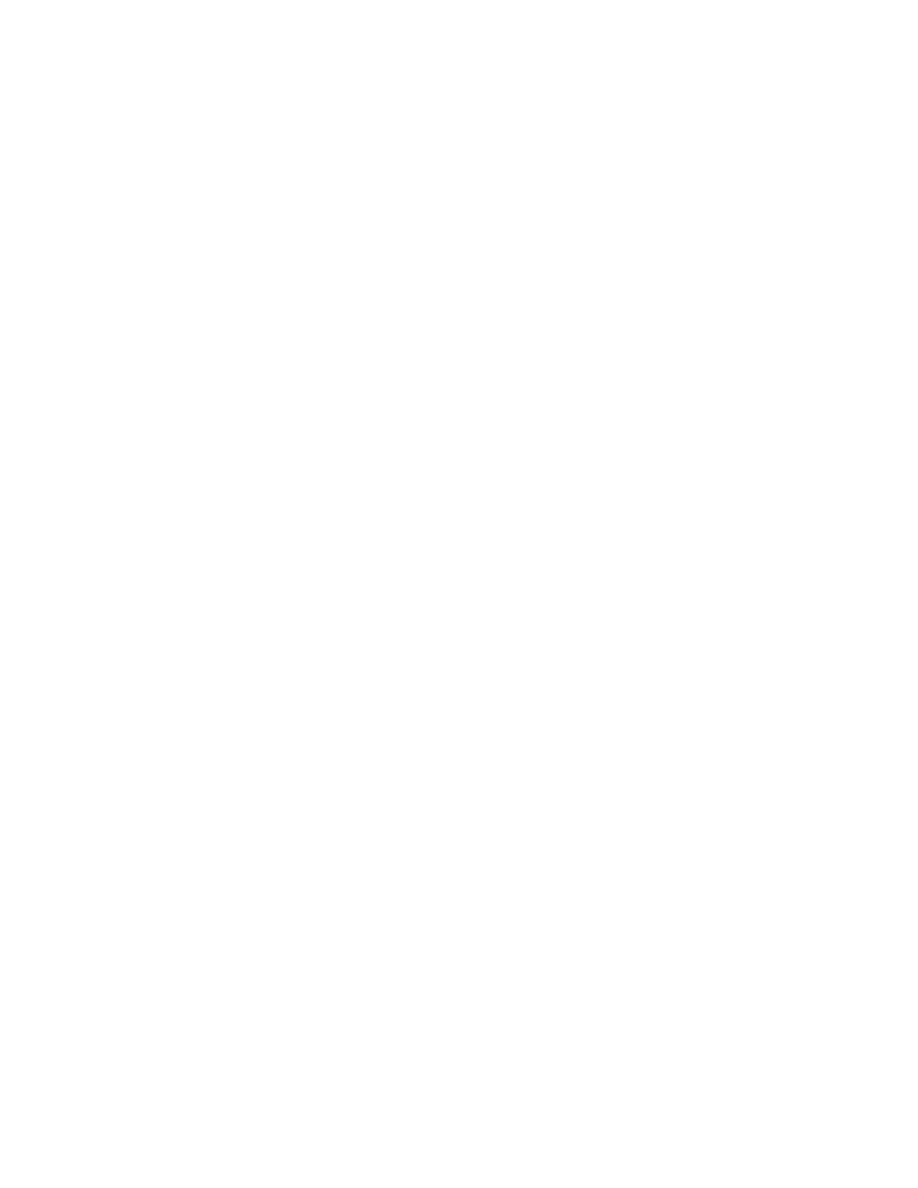
74
Teile des Dokuments fehlen oder sind falsch platziert
Folgen Sie diesen Anweisungen, um die Papierausrichtung, das
Papierformat, die Seitenränder und andere Optionen neu einzustellen:
1.
Öffnen Sie die zu druckende Datei.
2.
Klicken Sie auf
Datei
>
Papierformat
.
3.
Wählen Sie die folgenden Optionen:
•
Papierformat:
Passendes Format (wählen Sie
Sonderformate
bearbeiten
, um sicherzustellen, dass sich die Seitenränder innerhalb
des druckbaren Bereichs befinden)
•
Skalierung (%):
Passender Prozentwert (um sicherzustellen, dass Text
und Grafik korrekt skaliert sind)
•
Ausrichtung:
Passende Ausrichtung
4.
Klicken Sie auf
OK
.
5.
Klicken Sie auf
Datei
>
Drucker
.
Der angezeigte hp deskjet 9xx series-Bildschirm enthält die allgemeinen
Optionen. Klicken Sie im Feld Allgemein auf die Pfeile, um die folgenden
Optionen auszuwählen.
6.
Wählen Sie
Papierart/Qualität
und legen Sie Folgendes fest:
•
Papierart:
Passende Papierart
•
Druckqualität:
Passende Druckqualität
7.
Wählen Sie
Layout
und dann die folgenden Optionen:
•
Seiten pro Blatt:
1 (Normal)
•
Beidseitiger Druck:
Nicht aktiviert
8.
Klicken Sie auf
OK
, um zu drucken.
Siehe ebenfalls:
Mindestränder für den Druck
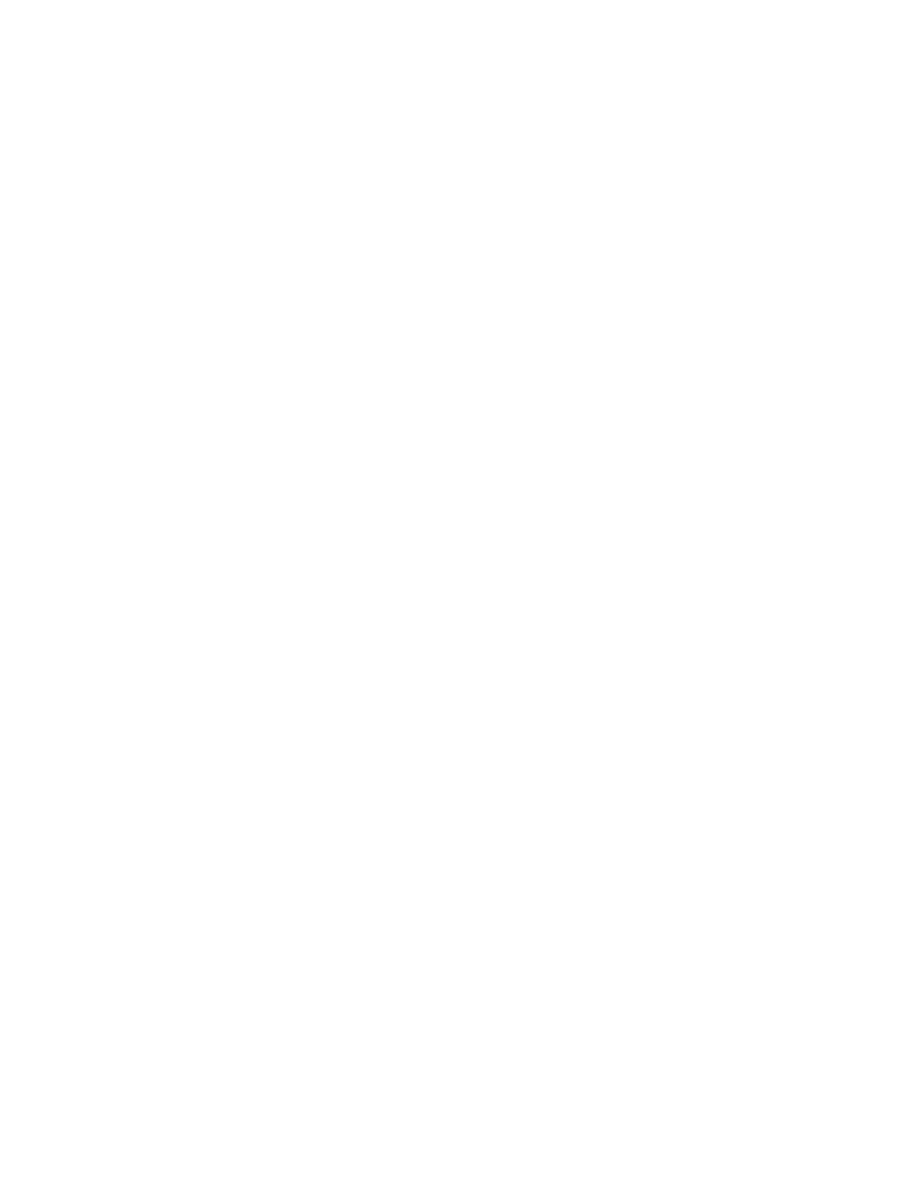
75
Die neuen Druckeinstellungen wurden im Ausdruck nicht
übernommen
Die Standardeinstellungen des Druckers können von den Druckeinstellungen
der Softwareanwendung abweichen. Wählen Sie die gewünschten
Einstellungen in der jeweiligen Anwendung aus.
Die Druckqualität ist schlecht
Verwenden Sie eine der folgenden Methoden, um die Druckqualität zu
verbessern:
1.
Überprüfen Sie den Tintenpatronenstatus und ersetzen Sie leere
Tintenpatronen.
2.
Verwenden Sie speziell für HP Deskjet-Drucker bestimmte Druckmedien,
um die Druckqualität zu erhöhen.
3.
Stellen Sie sicher, das die Druckmedien mit der Druckseite nach unten
eingelegt sind.
4.
Überprüfen Sie, ob auf der Papierformatanzeige unter Papierart/Qualität
die korrekte Papierart und Druckqualität gewählt wurden.
5.
Wählen Sie auf der Papierformatanzeige unter Papierart/Qualität
Normal
oder
Hoch
und nicht Entwurf.
6.
Richten Sie die Tintenpatronen aus. Wählen Sie auf der hp deskjet-
Dienstprogramm-Anzeige das Einstellungsfeld
Kalibrieren
und klicken Sie
auf
Ausrichten
.
7.
Verringern Sie die Tintendichte oder die Trockenzeit.
a.
Klicken Sie auf
Datei
>
>
Papierart/Qualität
.
b.
Klicken Sie auf das Register
Tinte
.
c.
Regulieren Sie die Tintendichte und die Trockenzeit mit den
Schiebereglern.
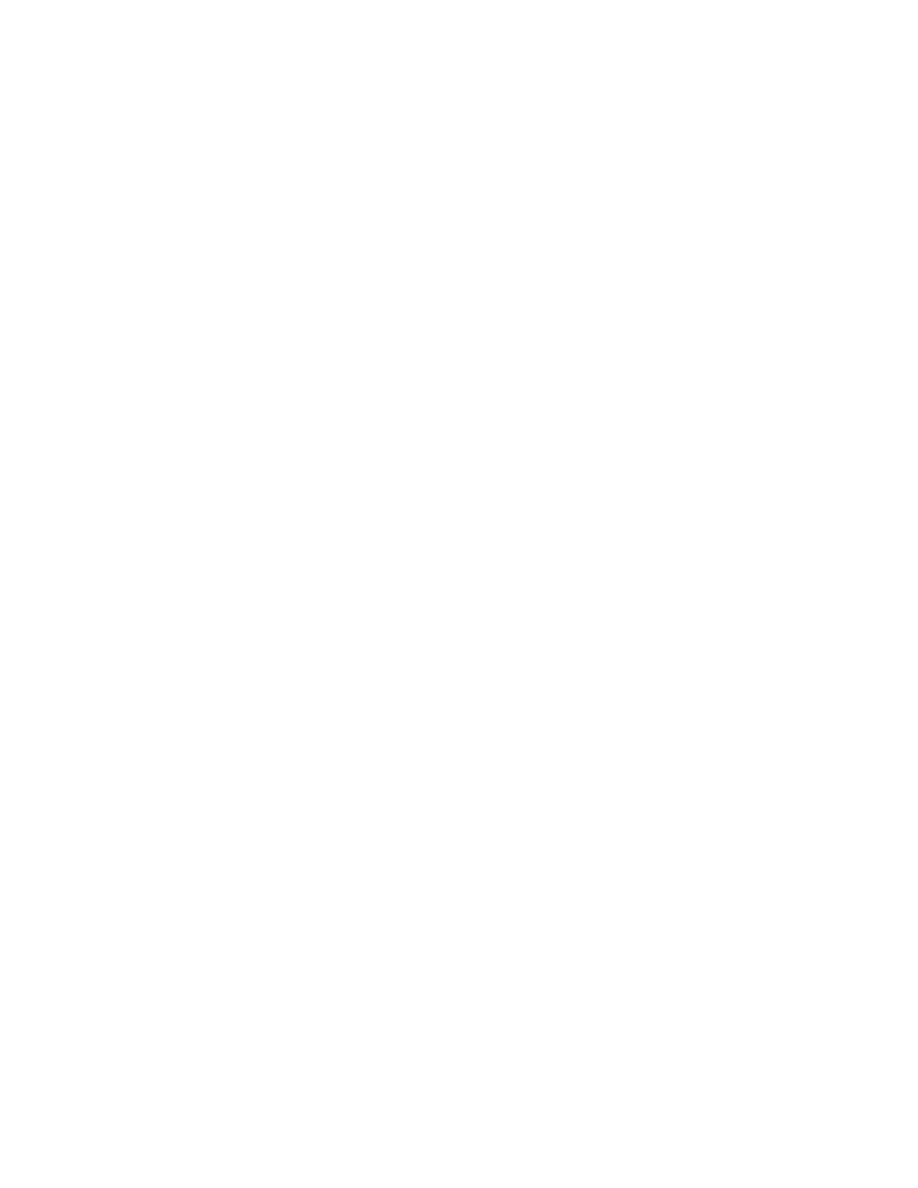
76
Fotos werden nicht korrekt gedruckt
1.
Stellen Sie sicher, das die Fotodruckmedien mit der Druckseite nach
unten im Zufuhrfach liegen.
2.
Schieben Sie die Fotomedien bis zum Anschlag nach vorne.
3.
Schieben Sie die Papierjustierungen mit leichtem Druck gegen die
Fotomedien und schieben Sie das Fach nach vorne.
4.
Öffnen Sie die zu druckende Datei.
5.
Klicken Sie auf
Datei
>
Drucker
.
Der angezeigte hp deskjet 9xx series-Bildschirm enthält die allgemeinen
Optionen. Klicken Sie im Feld Allgemein auf die Pfeile, um die folgenden
Optionen auszuwählen.
6.
Wählen Sie
Papierart/Qualität
und legen Sie Folgendes fest:
•
Papierart:
Das geeignete hp Fotopapier
•
Druckqualität:
Wählen Sie
Hoch
und dann
Foto – Hohe Auflösung
, um
eine höhere Druckqualität zu erzielen.
7.
Klicken Sie auf
OK
, um zu drucken.
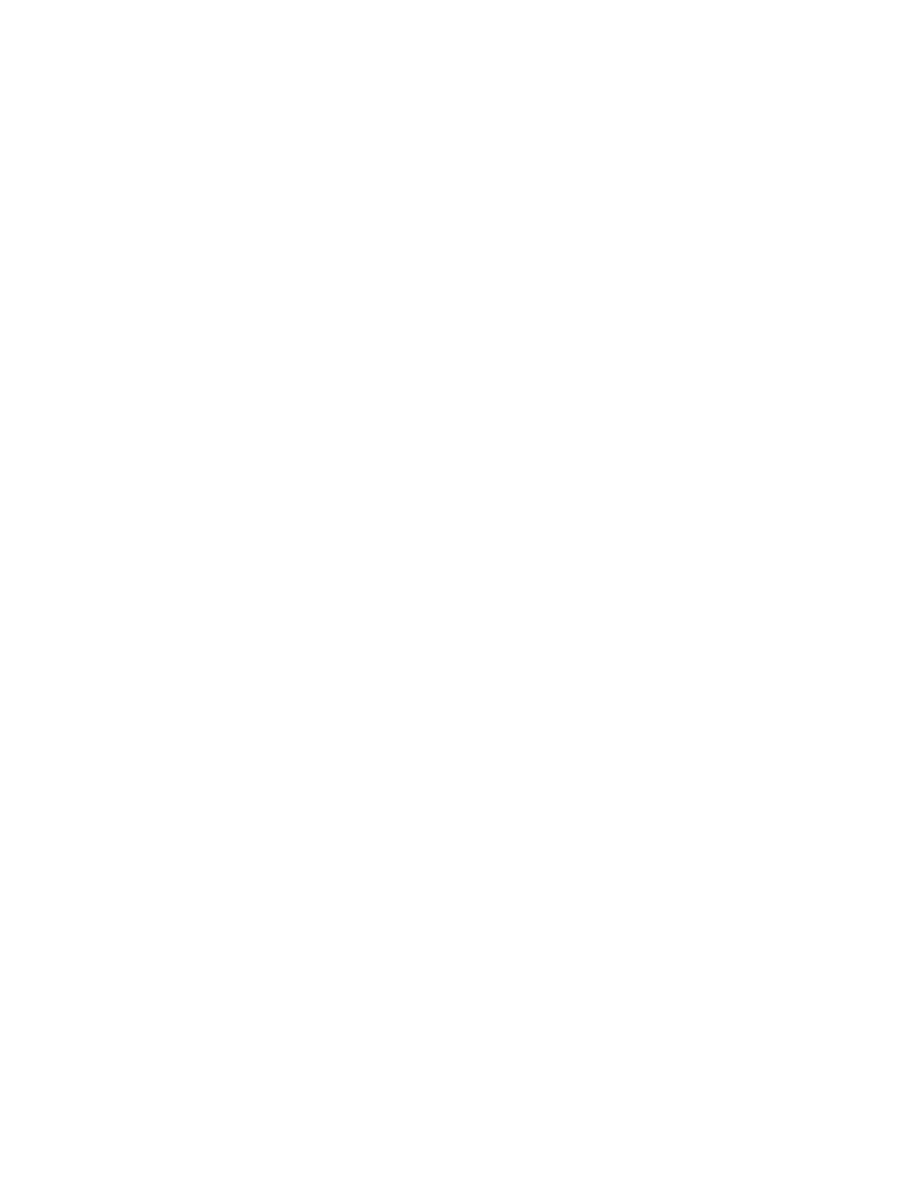
77
Banner werden nicht korrekt gedruckt
1.
Stellen Sie sicher, dass das Ausgabefach in der oberen Position ist.
2.
Vergewissern Sie sich, dass im hp deskjet 9xx-Dialogfenster Papierformat
entweder
A4 Banner
oder
US Letter
gewählt ist.
3.
Überprüfen Sie die Position und die Art des Papiers:
• Werden mehrere Bögen in den Drucker eingeführt, trennen Sie sie
und legen Sie sie neu zusammen.
• Stellen Sie sicher, dass das freie Ende des Bannerpapierstapels in
Richtung Drucker zeigt.
• Stellen Sie sicher, dass das korrekte Bannerdruckpapier verwendet
wird.
Wenn Sie Hilfe benötigen, wenden Sie sich an die
HP Kundenbetreuung
.
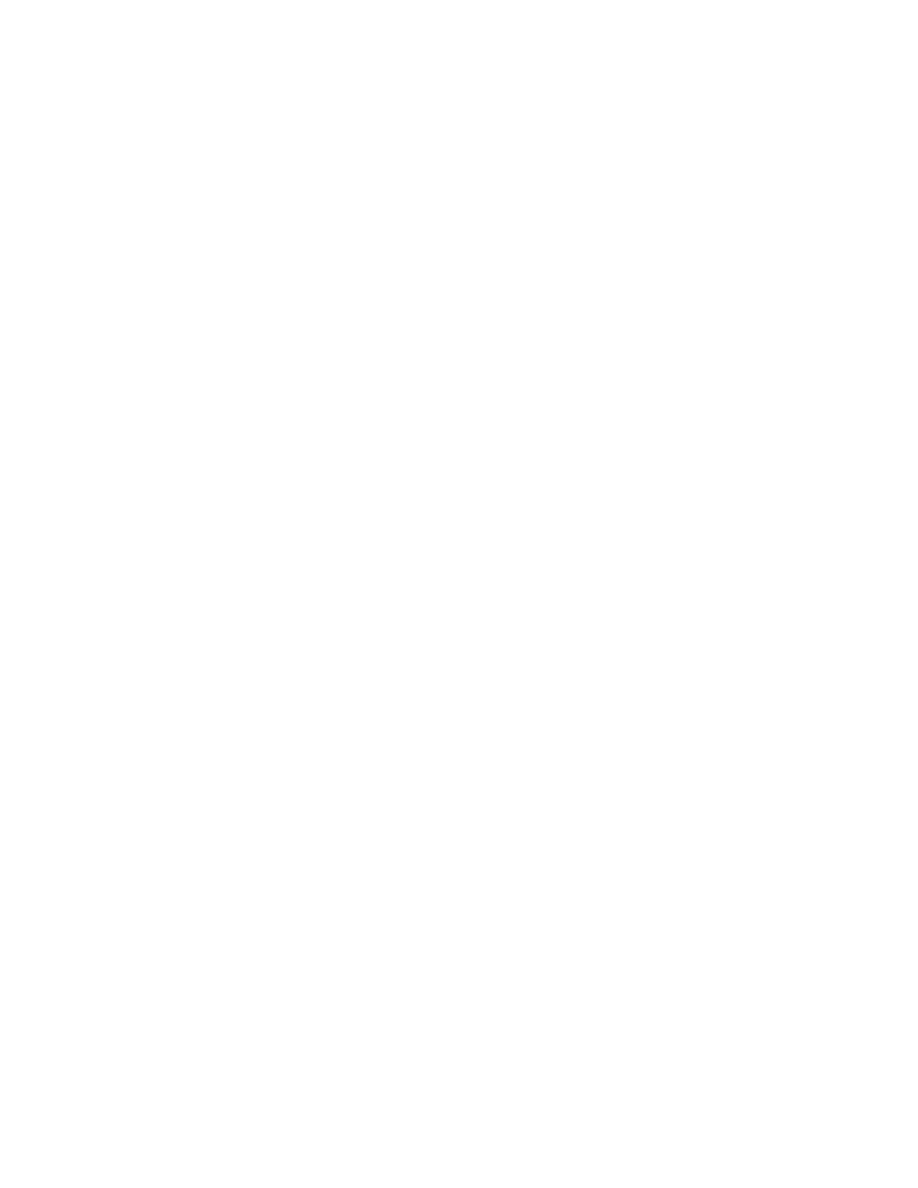
78